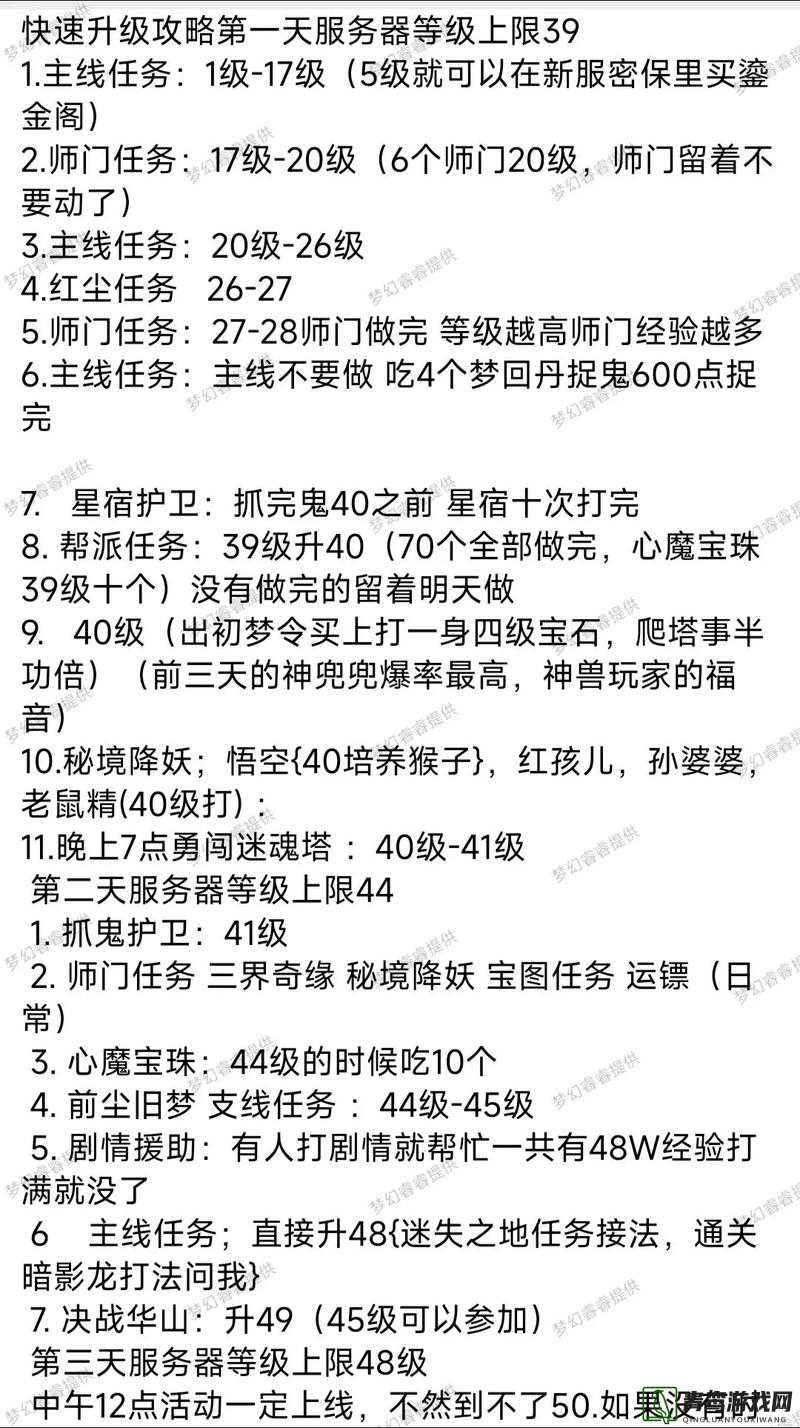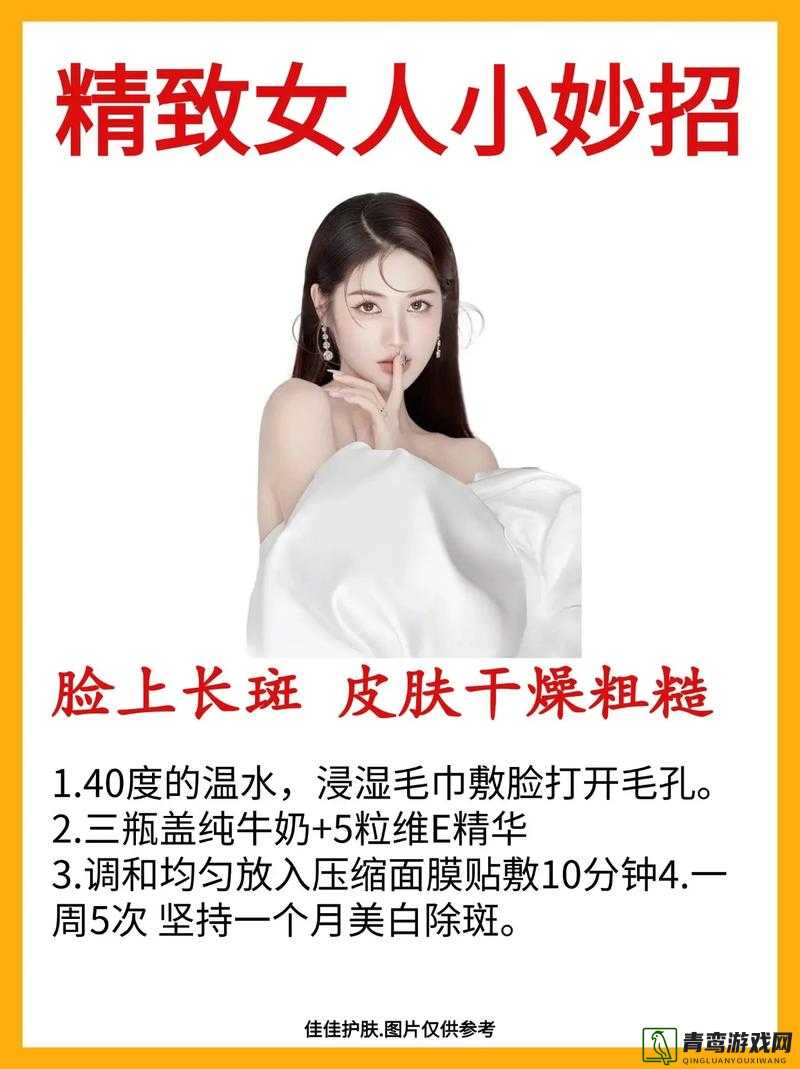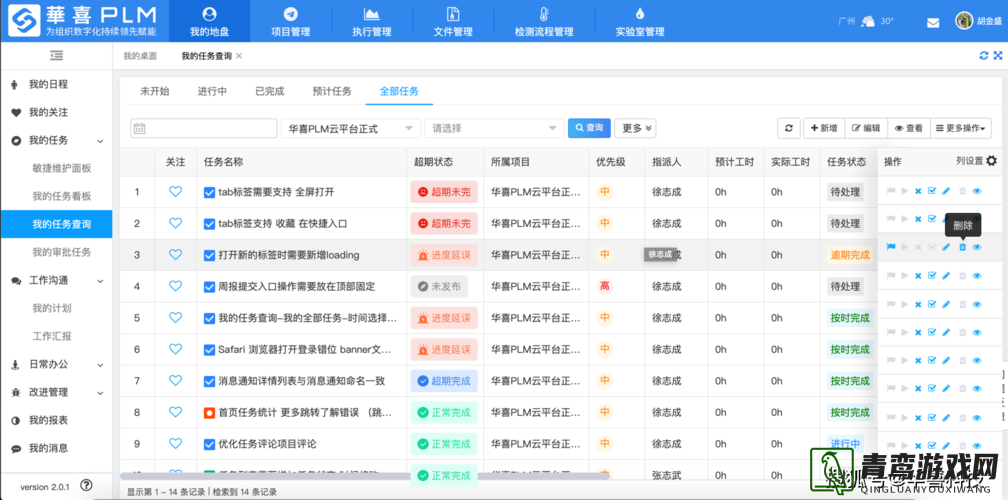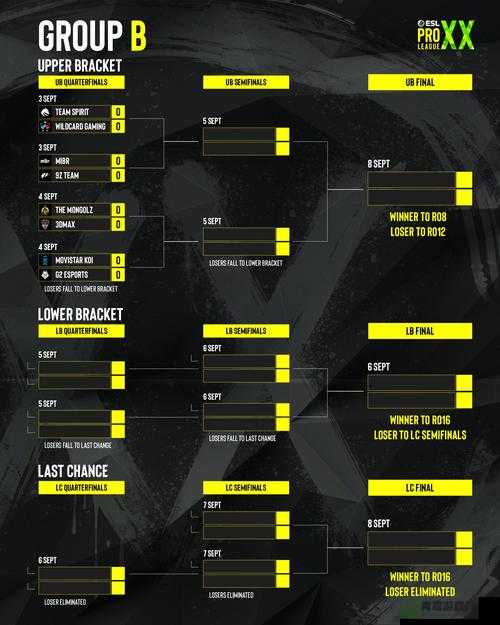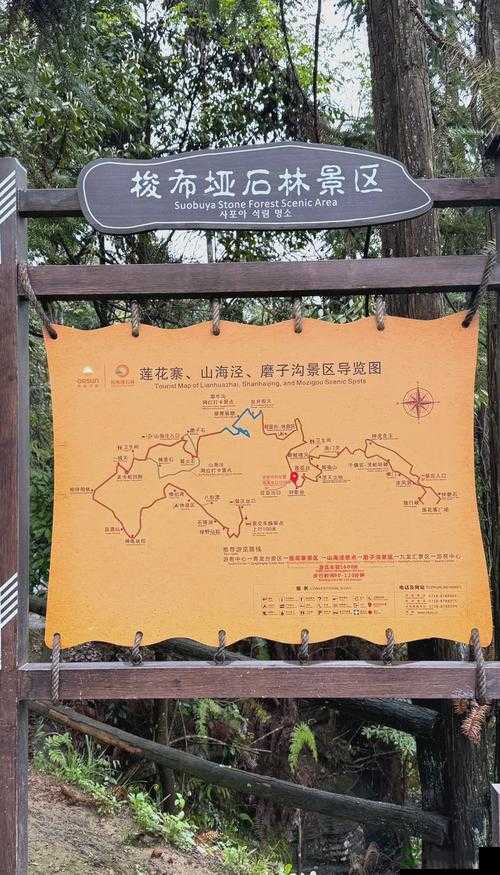进化Evolve游戏解锁60帧限制及高效显卡设置优化全攻略
《进化Evolve》是一款备受欢迎的多人在线游戏,以其独特的玩法和精美的画面吸引了大量玩家,有些玩家可能会遇到游戏帧数被限制在60帧的问题,这不仅影响了游戏的流畅性,还可能降低了整体的游戏体验,本文将详细介绍如何解锁《进化Evolve》的60帧限制,并优化显卡设置,以获得最佳的游戏性能。
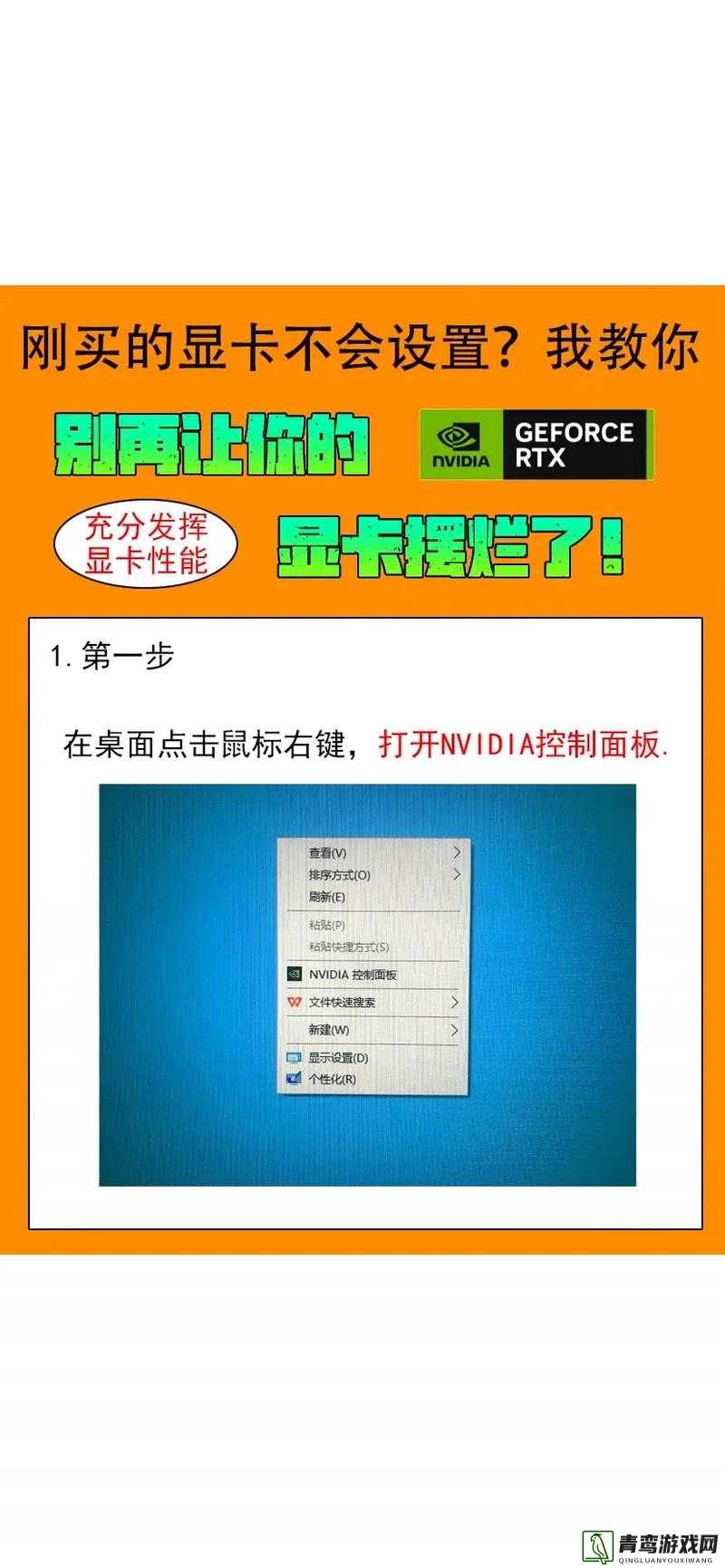
一、解锁60帧限制
1、找到配置文件
需要找到《进化Evolve》的配置文件,这个文件位于游戏的安装目录下,对于Steam平台的玩家,路径可能是\program Files\Steam\SteamApps\Common\EvolveBeta,在这个文件夹中,找到名为system.cfg的文件。
2、修改配置文件
打开system.cfg文件,使用记事本或其他文本编辑器进行编辑,在文件中找到“sys_”这一行,或者在其下方添加一行新的内容,输入sys_MaxFps = 500,这个设置将游戏的最大帧数限制提高到500帧,实际帧数还会受到硬件性能的限制。
3、关闭垂直同步
垂直同步(V-Sync)是一种用于减少画面撕裂的技术,但它通常会限制游戏的帧数,使其与显示器的刷新率同步,为了获得更高的帧数,需要关闭垂直同步,在游戏设置中,找到与图形相关的选项,通常会有一个“垂直同步”或“V-Sync”的选项,将其关闭即可。
二、优化显卡设置
1、N卡用户优化设置
对于使用NVIDIA显卡的玩家,可以通过NVIDIA控制面板来优化显卡设置。
打开NVIDIA控制面板:在桌面上右键点击,选择“NVIDIA控制面板”。
管理3D设置:在控制面板中,找到“管理3D设置”选项。
程序设置:在“管理3D设置”中,选择“程序设置”,找到《进化Evolve》的游戏程序,通常是在游戏目录下的Evolve.exe。
最大预渲染帧数:将“最大预渲染帧数”设置为1,这个设置可以减少延迟,提升游戏性能。
其他设置:根据显卡的性能,还可以调整其他设置,如纹理过滤、抗锯齿等,以获得更好的画面效果。
2、A卡用户优化设置
对于使用AMD显卡的玩家,同样可以通过AMD控制面板来优化显卡设置。
打开AMD控制面板:在桌面上右键点击,选择“AMD Radeon设置”或类似的选项。
游戏设置:在控制面板中,找到与游戏相关的设置选项。
添加游戏:将《进化Evolve》添加到游戏列表中。
调整设置:根据显卡的性能,调整游戏的图形设置,如纹理质量、抗锯齿等。
关闭垂直同步:同样需要确保垂直同步是关闭的。
3、其他优化设置
除了上述针对显卡的优化设置外,还可以尝试以下方法来提升游戏性能:
更新显卡驱动:确保显卡驱动是最新版本,以获得最佳的性能和兼容性。
关闭不必要的后台程序:在游戏运行时,关闭不必要的后台程序,以减少对系统资源的占用。
调整游戏设置:在游戏设置中,根据硬件性能调整图形质量、分辨率等选项,以获得更好的游戏性能和画面效果。
三、常见问题解答
问题:在解锁60帧限制后,游戏仍然出现卡顿或掉帧的情况怎么办?
解答:如果在解锁60帧限制后,游戏仍然出现卡顿或掉帧的情况,可能是由于硬件性能不足或系统资源被其他程序占用过多导致的,可以尝试以下方法来解决:
1、检查硬件性能:确保你的电脑硬件性能足够支持高帧数的游戏运行,如果硬件性能不足,可能需要升级硬件。
2、关闭不必要的后台程序:在游戏运行时,关闭不必要的后台程序,以减少对系统资源的占用,可以使用任务管理器来查看并结束不必要的进程。
3、调整游戏设置:在游戏设置中,降低图形质量、分辨率等选项,以减轻显卡的负担。
4、更新驱动程序:确保显卡驱动和其他相关驱动程序是最新版本,以获得最佳的性能和兼容性。
5、检查系统资源:使用系统监控工具检查CPU、内存等系统资源的占用情况,如果资源占用过高,可能需要优化系统设置或关闭一些不必要的服务。
通过以上步骤,你应该能够解决游戏卡顿或掉帧的问题,并享受更流畅的游戏体验,如果问题仍然存在,可能需要进一步检查硬件或联系游戏开发商获取帮助。